微信小程序实习记
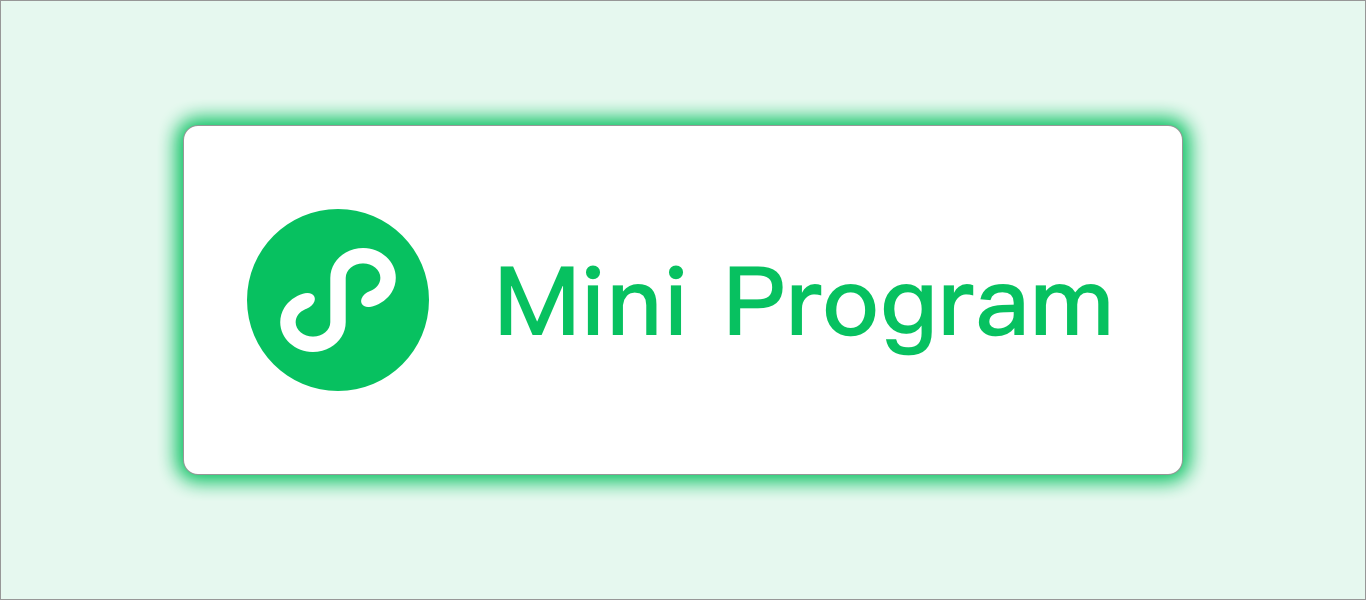
看起来还算有趣
关于图片
- 图片放大后,用户可以直接保存下载
- 参数是个数组,可以在放大后左右翻动
- 按钮下载功能,顺序是,先下载文件,然后缓存的图片调用
saveImageToPhotoAlbum
Page({
// 放大
handleExpend: function () {
wx.previewImage({
urls:[url]
})
},
// 下载
handleDownload: function () {
wx.dowloadFile({
url:url,
success:res=>{
if (res.statusCode ===200) {
wx.showToast({
title: '保存成功',
icon: 'success',
duration: 2000,
})
wx.saveImageToPhotoAlbum({
filePath: res.tempFilePath
})
}
},
fail:err=>{
wx.showToast({
title: '保存失败',
icon: 'fail',
duration: 2000
})
},
})
},
})
关于分享
- 可以是关于小程序的分享
- 可以是关于具体功能页面的分享(带参数)
- 可以区分是自定义按钮的分享,或是右上角的分享
Page({
// 相关页面,有这个方法即调用了分享功能
onShareAppMessage: function (res) {
/*
res:
- from 转发事件来源。 button:页面内转发按钮;menu:右上角转发菜单
*/
return {
title: [String],
path: [url?params],
imageUrl?: [url] //不设置,会被程序自动截取当前页面
}
}
})关于请求
- 一般的请求,开发者需要域名备案,和 https 请求, 关于一些个人开发这,这过程会略显麻烦
- 使用云开发环境,可以使用云函数来提供参数特殊的请求方式,绕过备案和 https 检测
过程
- 新建云函数
- 下载相关请求 npm 包(如 request && request-promise)
- 编写相关云函数 api
- 小程序中初始化云函数,调用相关云函数
// 云函数 api
const request = require('request-promise');
export.main = async (event, context) => {
return await request({
method: event.method || 'GET',
uri: event.uri,
headers: event.headers || {},
body: event.body
}).then(body => {
return body;
}).catch(err => {
return err
})
}
// 小程序
// app 内初始化
App({
onLaunch: function () {
if (wx.cloud) {
wx.cloud.init({
env:['相关云开发环境名称']
})
}
}
})
// page 调用
[handleFunction]:()=>{
wx.cloud.callFunction({
name: ['相关云函数'],
data: {
// http域名 https域名 第三方域名 非验证域名 IP[:prot] 内网IP或花生壳域名
uri:[url],
headers: {
'Content-Type':'application/json'
},
body:[params]
}
}).then(res => {
console.log(res)
const data = res.result
console.log(data)
// do something
})
}
关于 IconFont
- 创建自定义组件
- 阿里图库,需要的 Icon 放入自己的项目
- 下载,选中 css 文件内容复制到自定义组件内的 wxss 文件内
<text class="iconfont icon-"></text>
Component({
options: {
styleIsolation: 'apply-shared' // 样式可被 page影响
},
properties: {
icon: String
}
})小结
该项目属于一次个人的体验,也算是给自己接触小程序开发的一个契机,目前感觉还是很良好的
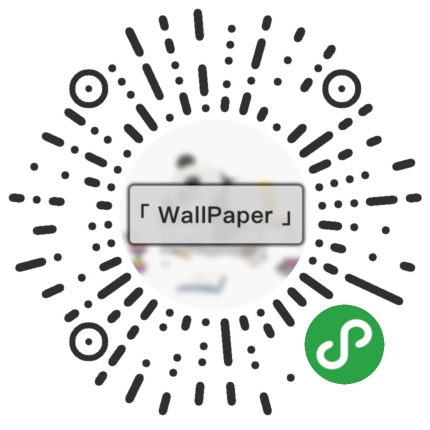
欢迎各位关注一下我的小程序,没有复杂的功能,也不需要账号信息,希望得到大佬的指点一二